5 Cara Menghapus Akun Google di HP dengan Mudah dan Praktis
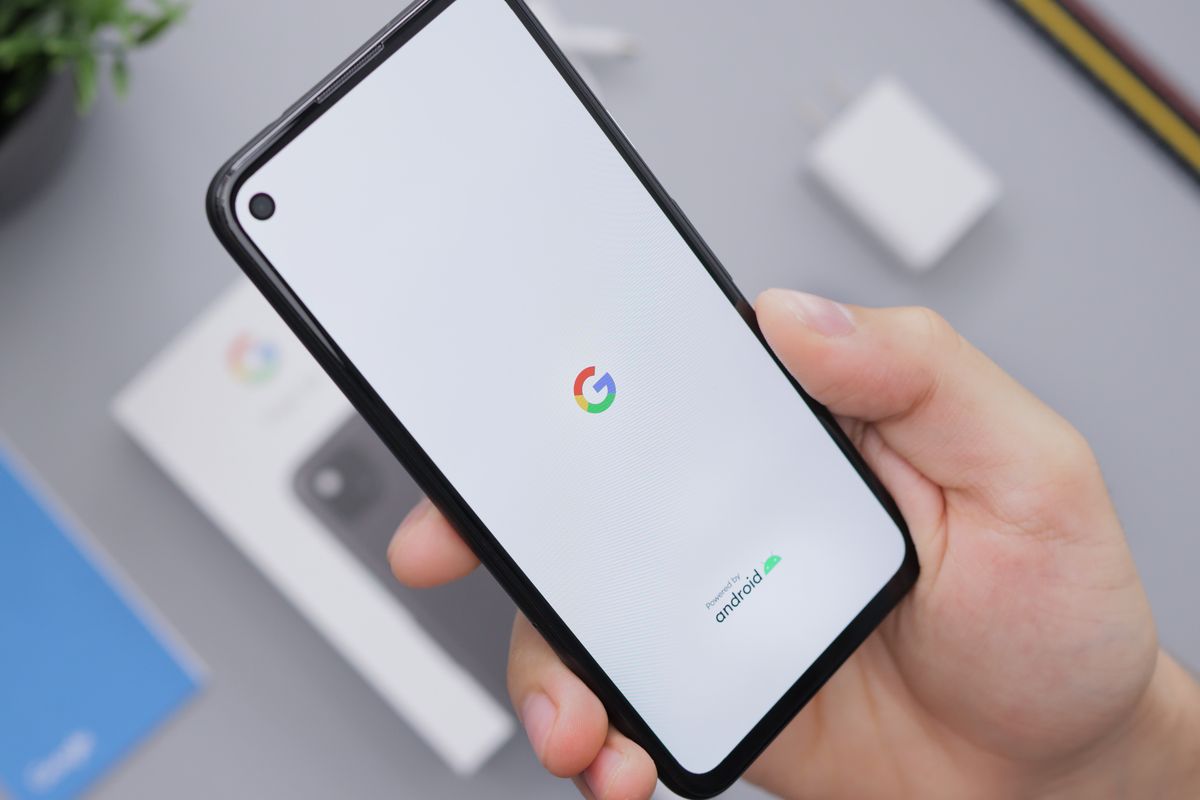
- Terdapat beberapa panduan yang penting diketahui pengguna dalam mengelola akun Google di HP (handphone). Salah satu panduan itu seperti cara menghapus akun Google di HP. Cara ini bakal berguna untuk berbagai keperluan.
Misalnya, pengguna hendak berganti perangkat atau HP. Cara logout akun Google di HP bakal berguna untuk memastikan akun Google tidak tertaut lagi di HP lama, sehingga pengguna bisa berganti HP dengan aman.
Baca juga: Cara Mengatasi Penyimpanan Akun Google Penuh dengan Mudah dan Praktis
Kemudian, cara logout akun Google di HP juga berguna ketika pengguna hendak berganti akun. Agar tak banyak akun yang menumpuk, pengguna bisa menghapus akun Google yang telah login sebelumnya di HP, baru memasukkan akun Google yang lain.
Lantaran punya banyak kegunaan, pengguna penting buat mengetahui cara menghapus akun Google di HP. Lantas, bagaimana cara menghapus akun Google di HP?
Jika tertarik untuk mengetahui lebih lanjut, silakan simak penjelasan di bawah ini mengenai cara menghapus akun Google di HP dengan mudah dan praktis.
Cara menghapus akun Google di HP
Cara menghapus akun Google di HP itu pada dasarnya cukup mudah. Ada banyak pilihan cara logout akun Google di HP yang bisa dilakukan pengguna. Akan tetapi, cara-caranya bisa berbeda bergantung akun Google dipakai login di mana.
Sebagai informasi, akun Google bisa dipakai login sebagai akun perangkat di HP. Kemudian, akun Google juga bisa dipakai buat login di beberapa layanan Google seperti Gmail dan Google Search.
Pada tiap platform tersebut, terdapat perbedaan cara menghapus akun Google di HP. Adapun penjelasan yang lebih detail soal beberapa cara menghapus akun Google di HP adalah sebagai berikut.
1. Cara menghapus akun Google di HP Android
Sebagaimana yang cukup umum diketahui, akun Google bisa digunakan sebagai akun perangkat di HP Android. Bila pengguna memakai akun Google atau akun Gmail untuk jadi akun perangkat di HP Android, cara menghapusnya adalah sebagai berikut:
- Buka menu pengaturan HP Android.
- Di kebanyakan HP Android seperti Samsung atau Xiaomi, untuk mulai logout akun Gmail, pengguna mula-mula bisa mencari opsi bertajuk “Akun” atau “Account” yang terdapat di menu pengaturan.
- Pada opsi “Akun”, pengguna bakal disajikan dengan daftar semua akun Gmail atau akun dari platform lainnya yang terdaftar di HP.
- Pada daftar tersebut, silakan pilih akun Gmail yang hendak dikeluarkan.
- Terakhir, setelah memilih, klik opsi “Hapus Akun” atau “Remove Account” dan akun Gmail bakal dikeluarkan.
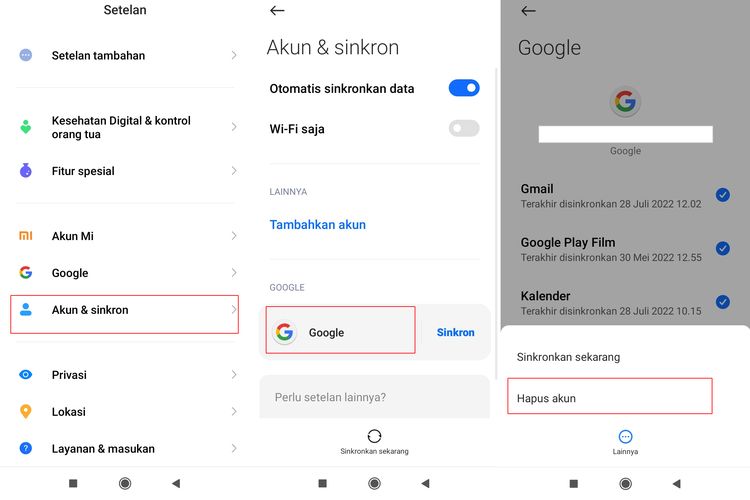 /Zulfikar Hardiansyah Ilustrasi cara menghapus akun Google di HP Android.
/Zulfikar Hardiansyah Ilustrasi cara menghapus akun Google di HP Android.Baca juga: 2 Cara Mengatasi Google Drive Penuh padahal File Sudah Dihapus dan Penyebabnya
2. Cara menghapus akun Google di iPhone
Akun Google juga bisa dipakai sebagai akun perangkat untuk mengakses aplikasi e-mail bawaan di iPhone. Bila memakai akun Google untuk jadi akun perangkat di iPhone, pengguna bisa menghapusnya dengan cara sebagai berikut:
- Buka menu pengaturan iPhone.
- Selanjutnya, pilih menu pengaturan “Mail” dan pilih opsi “Akun”.
- Kemudian, pilih akun Gmail yang hendak dikeluarkan.
- Terakhir, klik opsi “Hapus Akun” dan akun Gmail bakal secara otomatis dikeluarkan dari iPhone.
3. Cara menghapus akun Google di HP pada aplikasi Gmail
Akun Google umum bisa dipakai untuk login pada aplikasi Gmail yang tersedia di HP. Pengguna dapat menghapus akun Google yang dibuat login di aplikasi Gmail HP dengan cara sebagai berikut:
- Buka aplikasi Gmail yang terdapat di HP
- Selanjutnya, klik ikon foto profil yang terdapat di pojok kanan atas aplikasi Gmail.
- Kemudian, klik opsi “kelola akun di perangkat ini”.
- Terakhir, pilih akun Gmail yang hendak dikeluarkan dari aplikasi dan klik opsi “Hapus dari perangkat ini”.
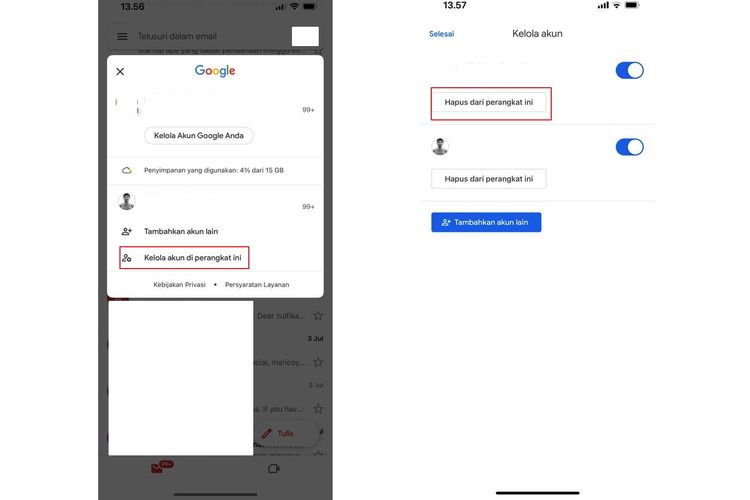 /Zulfikar Hardiansyah Ilustrasi cara menghapus akun Google di HP yang tertaut di Gmail
/Zulfikar Hardiansyah Ilustrasi cara menghapus akun Google di HP yang tertaut di Gmail4. Cara menghapus akun Google di HP pada Google Search
Akun Google bisa dipakai untuk login pada layanan mesin pencari Google atau Google Search di browser HP. Bila pengguna pernah login akun Google di Google Search pada browser HP, berikut adalah cara menghapusnya:
- Buka aplikasi browser di HP yang dipakai untuk login akun Google.
- Kemudian, pada browser tersebut, buka Google Search yang beralamatkan di www.google.com.
- Pada halaman awal Google Search di browser HP, klik ikon foto profil akun.
- Terakhir, klik opsi “Logout dari semua akun” dan akun Google pun bakal dikeluarkan dari semua layanan Google pada browser tersebut.
5. Cara menghapus akun Google di HP lewat menu pengaturan akun
Akun Google yang telah dipakai login di HP bisa dikeluarkan lewat menu pengaturan akun. Cara ini berguna ketika pengguna pernah memakai akun Google untuk login di perangkat yang bukan miliknya.
Terkini Lainnya
- Honkai Star Rail 3.0 Meluncur, Ada 7 Update Karakter, Area, dan Mekanisme Game
- 4 Tips Hapus Jejak Digital di Internet dengan Aman
- Pemerintah Berencana Batasi Usia Bermedsos bagi Anak
- DJI Flip Meluncur, "Drone" Mungil Mirip Sepeda Lipat yang Mudah Diterbangkan
- Ambisi Malaysia Jadi Pusat Data Center Asia Terganjal
- Kemenperin Puji Samsung Patuhi TKDN, Sindir Apple?
- 5 Merek HP Terlaris di Dunia 2024 Versi Counterpoint
- Apakah Mode Pesawat Bisa Menghemat Baterai HP? Begini Penjelasannya
- Ada Tonjolan Kecil di Tombol F dan J Keyboard, Apa Fungsinya?
- Cara Kerja VPN untuk Membuat Jaringan Privat yang Perlu Diketahui
- Konsol Handheld Windows 11 Acer Nitro Blaze 8 dan Nitro Blaze 11 Resmi, Ini Harganya
- X/Twitter Akan Labeli Akun Parodi
- Deretan Laptop Baru Asus di CES 2025, dari Seri Zenbook hingga ROG Strix
- 5 Penyebab Tidak Bisa Lihat Profil Kontak WA Orang Lain
- Cara Logout Akun Google Photos dari Perangkat Lain
- Brasil Ultimatum Elon Musk, Ancam Blokir X dan Rekening Starlink
- Cara Edit Foto Pakai Jas Online dengan Mudah dan Cepat
- Pencegahan Monkeypox, Ini Cara Isi SatuSehat Health Pass bagi Pendatang dari Luar Negeri
- Pendapatan Nvidia Catat Rekor Tertinggi Berkat Booming AI
- Donald Trump Ancam Penjarakan Bos Facebook Mark Zuckerberg